Windows10 1709 Fall Creators Updateを適用せずに、365日更新を延期したThinkPad 25周年記念モデル。
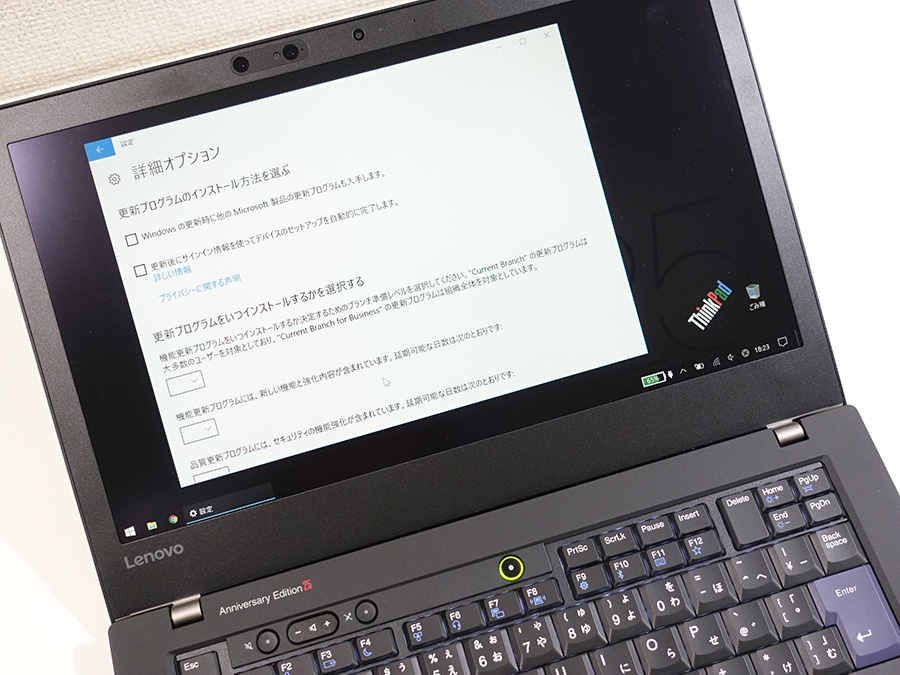
延期後は当然ながら、以前の1703のまま、アップデートに余計な時間をとられることなく使えている。
Homeエディションだと、Windows Update画面の「更新プログラムのチェック」ボタンを押すと、1709の大型アップデートのダウンロードが勝手に始まっていた
Proエディションで延期設定をしていると「更新プログラムのチェック」ボタンを押しても1703のまま、セキュリティーの更新などが適用されてます。
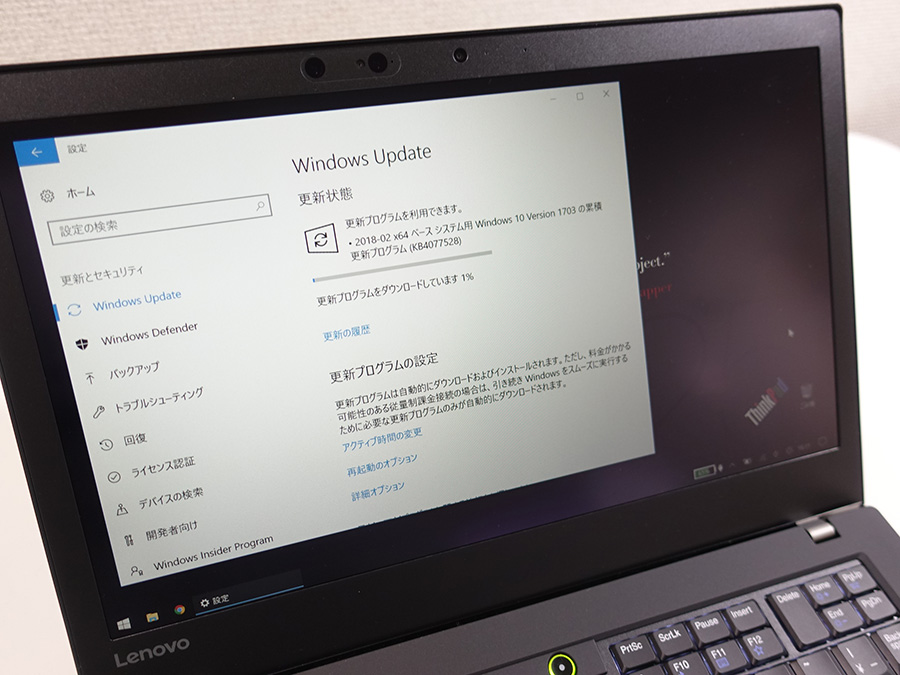
2017年の12月ごろまでは、Homeエディションでも、更新プログラムをチェックさえしなければ1709の大型アプデをやり過ごせてました。
その後は強制適用された ので大型アップデートの時間が面倒と感じるならWin10はproバージョンを選んだ方がよさそう。
延期設定の方法とその後
Windows10 Proで大型アップデートの延期設定は・・・
設定 → 更新とセキュリティ → Windows Update
「詳細オプション」をクリック
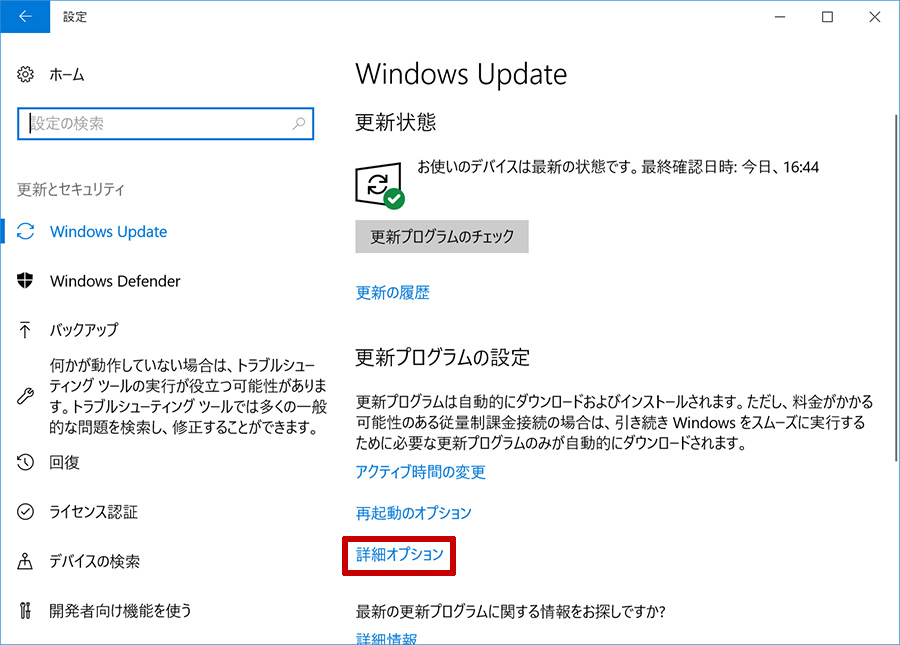
「更新プログラムをいつインストールするかを選択する」 項目欄で
組織全体を対象としている(いわゆる法人)「半期チャネル」を選択。
※英語表記の場合、Current Branch for Business を選択します
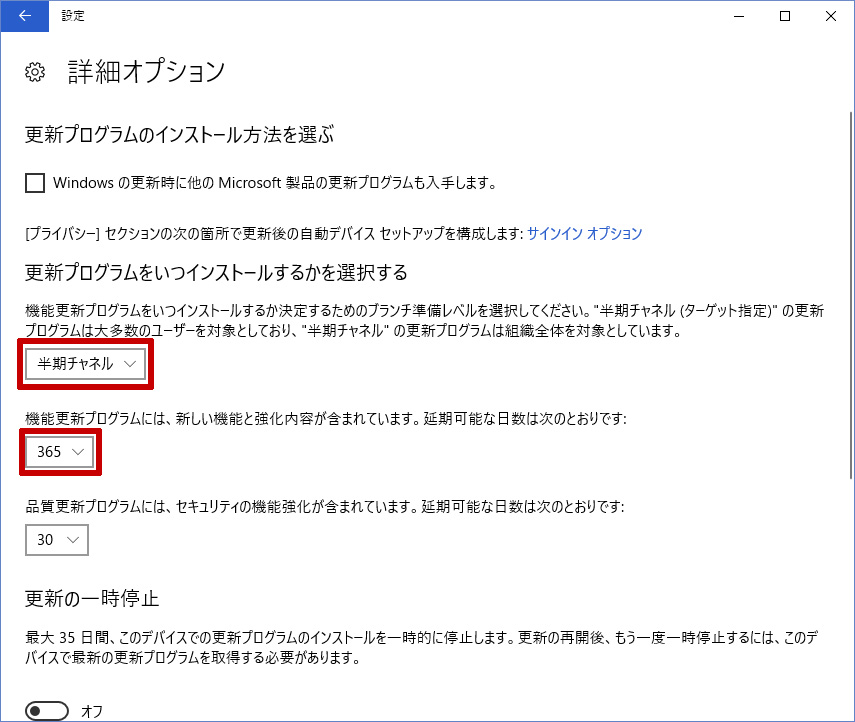
機能更新プログラムには、新しい機能と強化内容が含まれています。延長可能な日数は次のとおりです: の部分を・・・
「365」 に設定すれば、1年間は大型アップデートが延期できる。
いつを起点に365日が換算されるんだろうと疑問に思い、昨年、2017年12月頃に延期設定をしたThinkPad 25のWindowsUpdate 詳細オプションをみてみる。
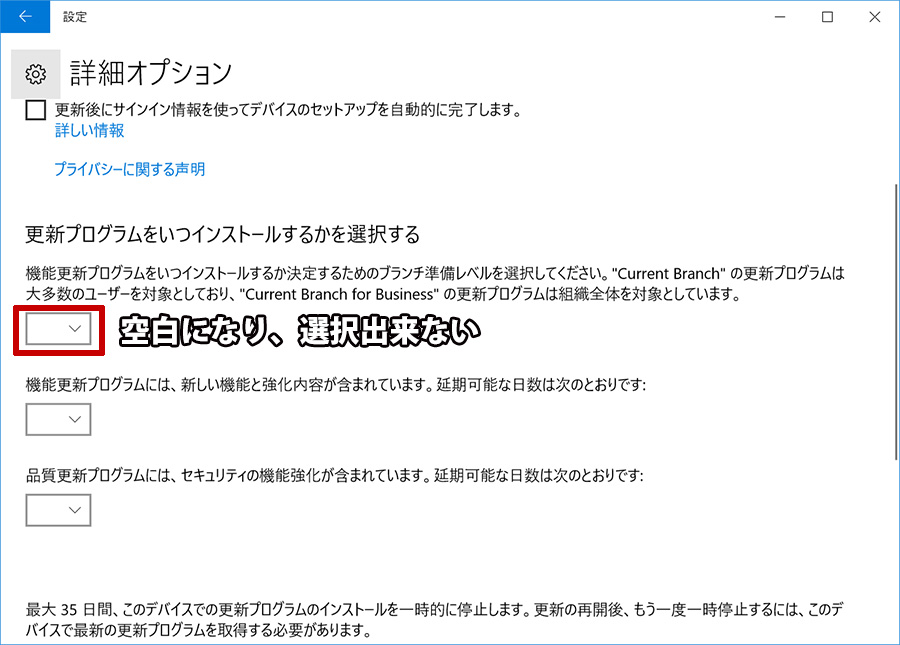
なぜか日数部分が空白になり、選択出来ない
再起動すると、再び日付が復活して設定出来るようになることもあったりする。
ってことは日数を変更して再度、365に設定すれば今日から1年に設定出来るってこと?
365日たったあとは、どういった挙動で大型アップデートが適用されるのか?
気になる点があるけど、この辺は時間の経過を待つことにしましょう。
この様子ですとそのうち、詳細オプションの表記が変わるかも。
どちらにしても、Proバージョンで大型アップデートがコントロール出来るってのは便利。
作業が中断することなく、余計な時間がとられない分、ストレスが軽減された気がする(笑)
ThinkPad T470sではWindows10 Proがおすすめ T460sをHomeからProにのせ替え









